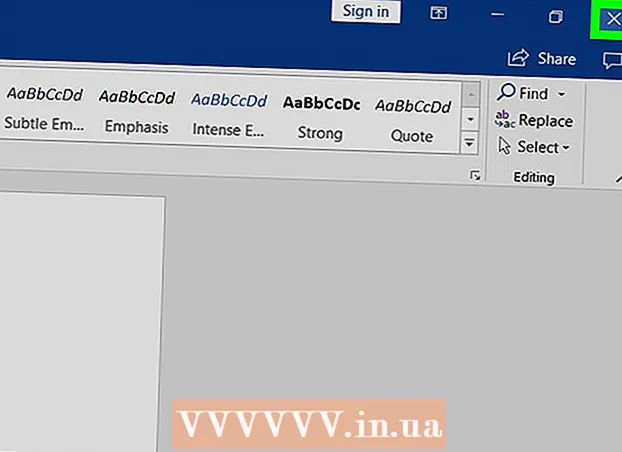Avtor:
Judy Howell
Datum Ustvarjanja:
1 Julij. 2021
Datum Posodobitve:
1 Julij. 2024

Vsebina
Ta wikiHow vas uči, kako prisiliti zagnano storitev, da se znova zažene v Linuxu. To lahko storite z nekaj preprostimi ukazi, ne glede na vaš distribucijski sistem Linux.
Stopati
 Odprite ukazno vrstico. Večina distribucij Linuxa ima Menimožnost v spodnjem levem kotu zaslona, kjer boste našli aplikacijo "Terminal"; to bo odprlo ukazno vrstico.
Odprite ukazno vrstico. Večina distribucij Linuxa ima Menimožnost v spodnjem levem kotu zaslona, kjer boste našli aplikacijo "Terminal"; to bo odprlo ukazno vrstico. - Ker se distribucije Linuxa zelo razlikujejo glede na različico, je "Terminal" ali ukazna vrstica morda nekje v mapi Meni.
- Aplikacijo "Terminal" boste morda našli na namizju ali v glavnem meniju na dnu zaslona, namesto v Meni.
- Nekatere distribucije Linuxa imajo na vrhu ali na dnu zaslona vrstico ukazne vrstice.
 Vnesite ukaz za seznam trenutno aktivnih storitev. Tip ls /etc/init.d v terminalu in pritisnite ↵ Enter. Prikaže seznam trenutno aktivnih storitev in ustrezne ukaze.
Vnesite ukaz za seznam trenutno aktivnih storitev. Tip ls /etc/init.d v terminalu in pritisnite ↵ Enter. Prikaže seznam trenutno aktivnih storitev in ustrezne ukaze. - Če ta ukaz ne deluje, poskusite ls /etc/rc.d/.
 Poiščite ime opravila storitve, ki jo želite znova zagnati. Običajno najdete to storitev (npr. "Apache") na levi strani zaslona, ukaz (npr. "Httpd" ali "apache2", odvisno od vaše distribucije Linuxa) na desni.
Poiščite ime opravila storitve, ki jo želite znova zagnati. Običajno najdete to storitev (npr. "Apache") na levi strani zaslona, ukaz (npr. "Httpd" ali "apache2", odvisno od vaše distribucije Linuxa) na desni.  Vnesite ukaz za ponovni zagon. Tip sudo systemctl storitev za ponovni zagon v terminalu, ki nadomešča izraz storitev z ustreznim ukazom in pritisnite ↵ Enter.
Vnesite ukaz za ponovni zagon. Tip sudo systemctl storitev za ponovni zagon v terminalu, ki nadomešča izraz storitev z ustreznim ukazom in pritisnite ↵ Enter. - Če želite na primer znova zagnati Apache v Ubuntu Linux, vnesite sudo systemctl znova zaženite apache2 v terminalu.
 Ko boste pozvani, vnesite geslo. Vnesite geslo, ki ga uporabljate za svoj račun super uporabnika, in pritisnite ↵ Enter. Zdaj bi se moral postopek znova zagnati.
Ko boste pozvani, vnesite geslo. Vnesite geslo, ki ga uporabljate za svoj račun super uporabnika, in pritisnite ↵ Enter. Zdaj bi se moral postopek znova zagnati. - Če se storitev po tem ne zažene, vnesite sudo systemctl stop storitevin pritisnite ↵ Enterpo katerem opravite nalogo sudo systemctl start storitev vstopi.
Nasveti
- Z ukazom "chkconfig" lahko dodate in odstranite storitve v zagonski datoteki sistema.
- Za izčrpen seznam vseh trenutnih storitev v vseh imenikih v računalniku vnesite ps -A v terminalu.
Opozorila
- Med poskusom ne samo ustavite naključno storitev. Nekatere naštete storitve so potrebne za stabilnost in pravilno delovanje sistema.